 |
|||
 |
 |
 |
 |
 |
| Manual Shop | ||||
[ Windows 8 / Windows 8 Pro ]
スタート画面の電源項目に休止状態を表示する方法
| Windows Mamual |
| Power Management |
| advertisement |
| WEB Site QR Code |
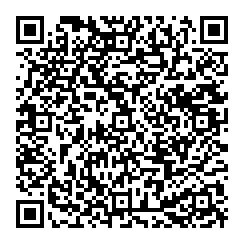 |
| このマニュアルのほかのウィンドウズ |
| Windows 11 |
| Windows 10 |
| Windows 8.1 |
| English Edition |
| advertisement |
| Spanish Edition |
| advertisement |
| Chinese Edition |
| advertisement |
[ Windows 8 / Windows 8 Pro にもとづいて説明しています。 ]
● スタート画面の電源項目に休止状態を表示する場合、以下の操作を実行してください。
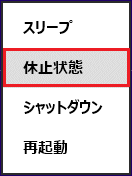
1. スタート画面の「デスクトップ」をクリックします。
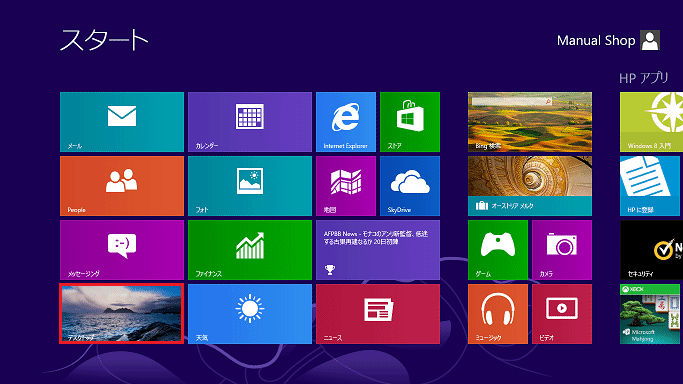
2. デスクトップ画面が表示されましたら、アイコンのない部分にマウスポインタを移動し、右クリックします。
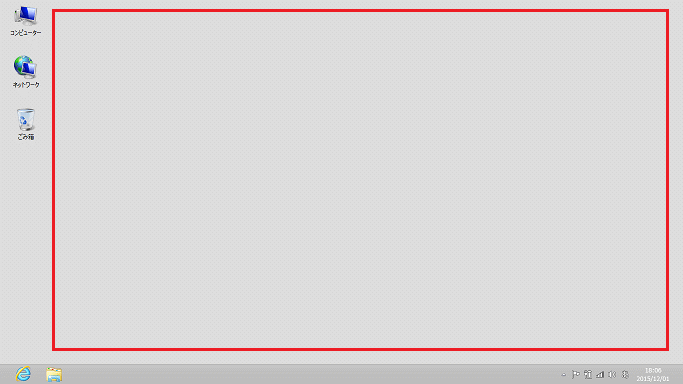
3. 表示されたメニューより「個人設定(R)」をクリックします。
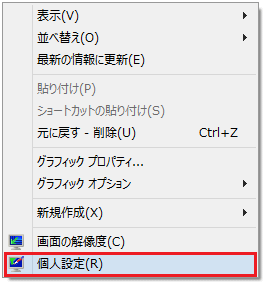
4. 「個人設定」の画面が表示されましたら、画面左上側の「コントロール パネル ホーム」をクリックします。
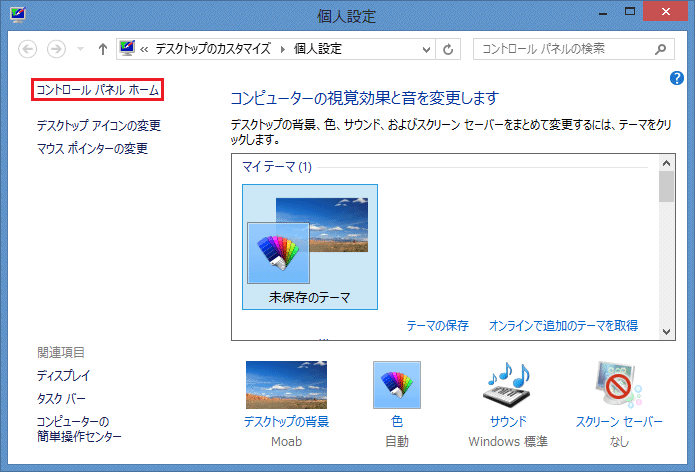
5. 「コントロール パネル」の画面が表示されましたら、、「システムとセキュリティ」をクリックします。
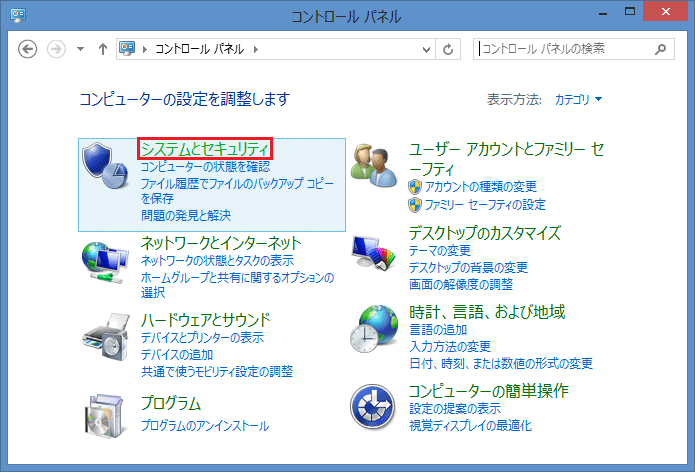
6. 「システムとセキュリティ」の画面が表示されましたら、「電源オプション」をクリックします。
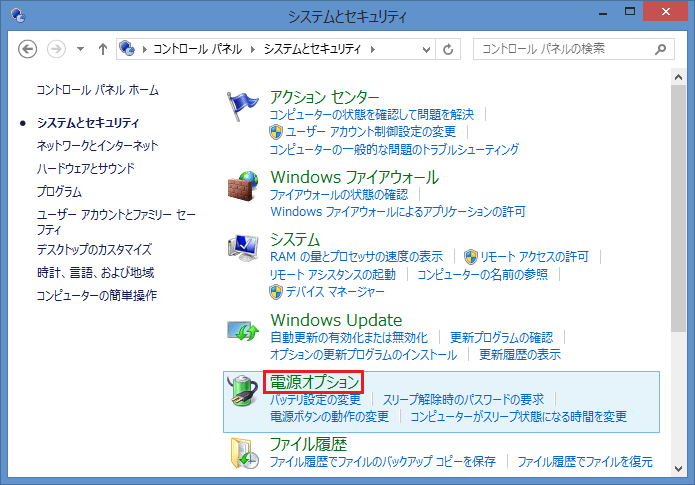
7. 「電源オプション」の画面が表示されましたら、「電源ボタンの動作の選択」をクリックします。
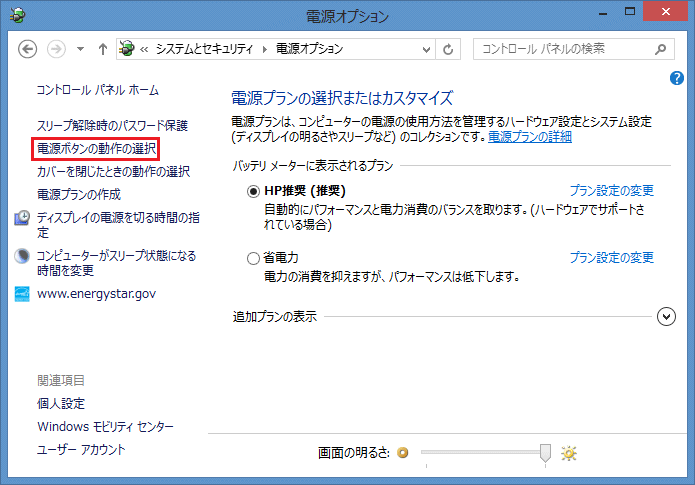
8. 「電源ボタンの定義とパスワード保護の有効化」の画面が表示されましたら、「現在利用可能ではない設定を変更します」を
クリックします。
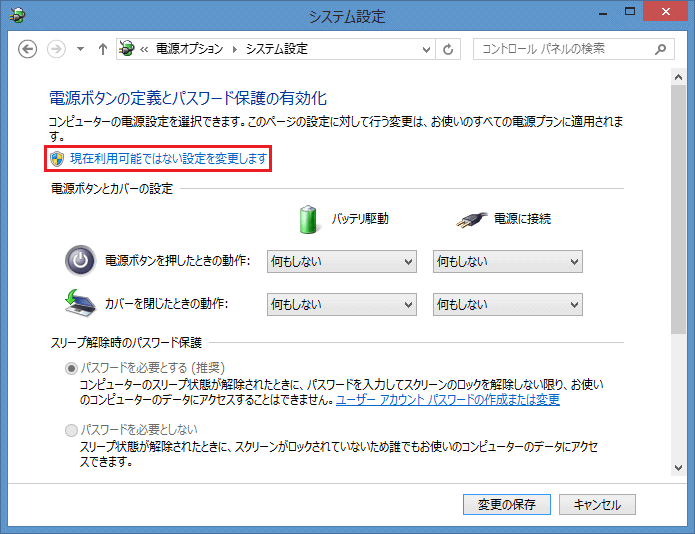
9. 「シャットダウン設定」の項目が表示されましたら、「休止状態」にチェックを入れ、「変更の保存」ボタンをクリックします。
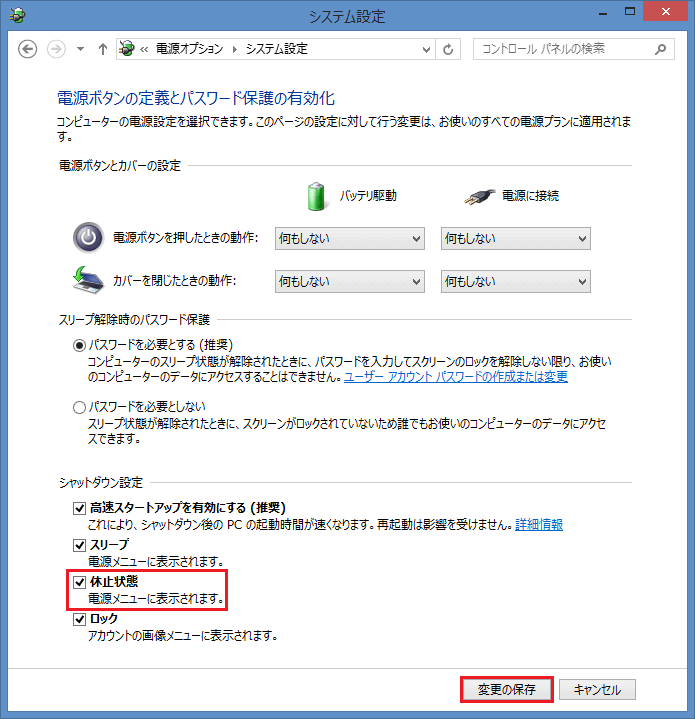
10. 「電源オプション」の画面に戻りましたら、「閉じる(×)」ボタンをクリックします。
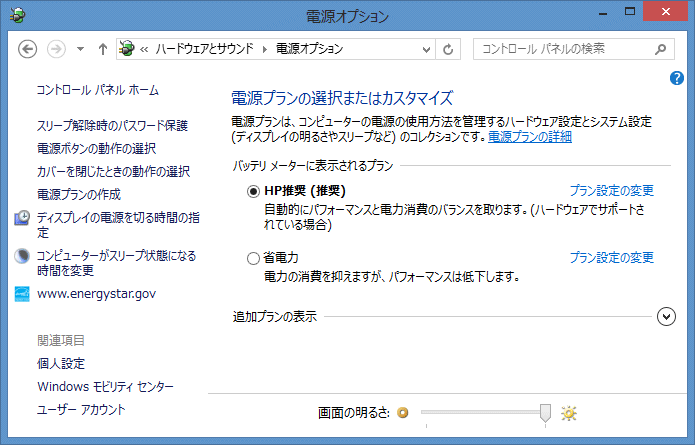
以上が スタート画面の電源項目に休止状態を表示する方法 です。